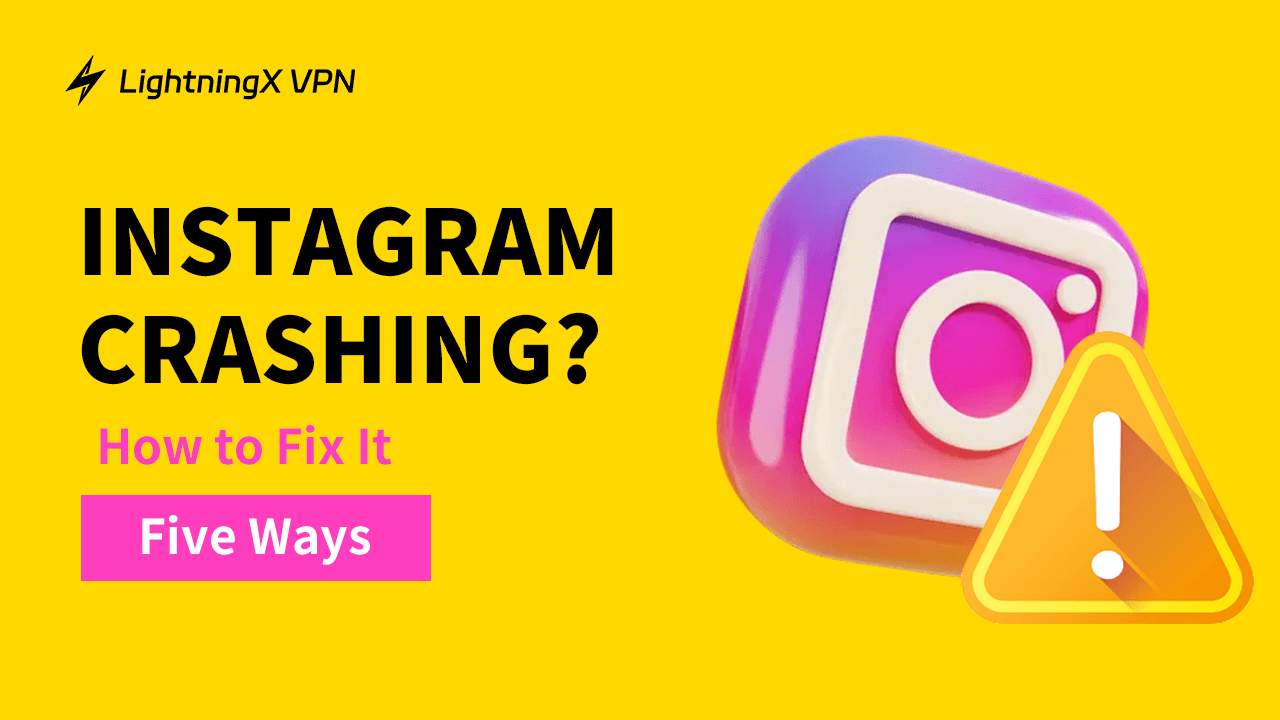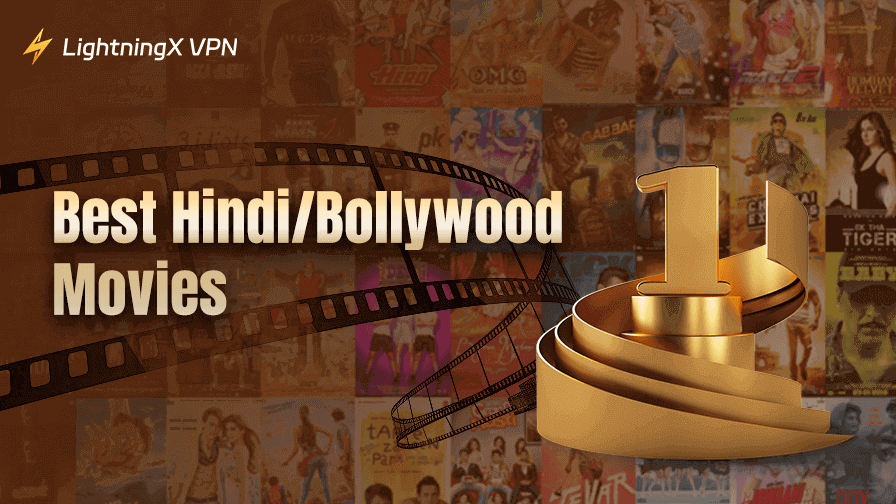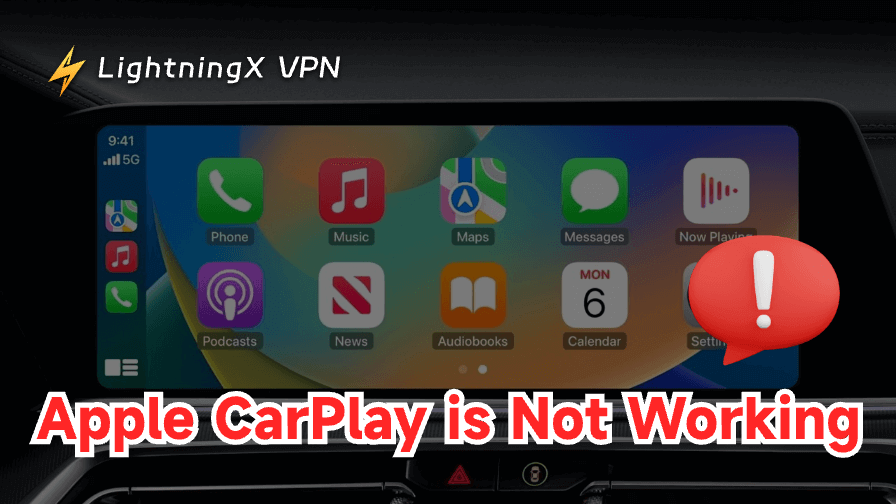今日最も人気のあるソーシャルプラットフォームの1つであるInstagramのクラッシュ問題はよく起こります。写真を編集したり、メッセージを確認したり、フィードをスクロールしているときにクラッシュすると、非常にイライラします。このガイドでは、Instagramがなぜクラッシュするのか、その修正方法、そして役立つヒントを提供します。
Instagramのクラッシュを修正する方法
Instagramを修正するための5つの詳細な方法がここにあります。問題を解決するためにこれらの方法に従ってください。
関連記事: Instagramが正常に機能していない?問題を修正する8つの方法!
Instagramアプリをアップデートする
Instagramがプログラムを頻繁にクラッシュする場合、Instagramを最適に使用するために、アプリが古くなっていないか確認するために次の手順に従うことができます。
iOSを使用している場合:
- 「App Store」を開きます。
- 右上の「プロフィールアイコン」をタップします。
- 下にスクロールして保留中のアップデートを確認します。 Instagramが表示された場合は、「アップデート」をタップします。
Androidを使用している場合:
- 「Google Play Store」を開きます。
- 左上の「3本の水平線」をタップします。
- 次に、「アプリとデバイスを管理」を選択します。
- その後、「利用可能なアップデート」をクリックします。 Instagramが古くなっている場合、このページにアイコンがリストされます。 利用可能な場合は「アップデート」をタップします。
デバイスを再起動する
時々、問題はデバイス自体から発生します。デバイスが過負荷になっている可能性がありますので、デバイスを再起動するために次の手順に従うことができます。
PCを使用している場合:
- PC画面の左下にあるWindowsアイコンをクリックします。またはスペースバーの近くのキーボードのWindowsアイコンをタップします。
- ポップアップウィンドウの下にある電源ボタンをタップします。
- 次に「再起動」ボタンを選択し、PCが再起動するまで数分待ちます。
iOSを使用している場合:
- 右側の電源ボタンと左側の音量ボタンをタップして、電源を切るスライダーが表示されるまで押し続けます。
- スライダーを「再起動」側に移動して1分待ちます。
- Appleアイコンが表示されたら、iPhoneが正常に再起動したことを意味します。
Androidを使用している場合:
- 電源ボタンを長押しして電源オフスライダーアイコンが表示されるまで待ちます。
- アイコンを「再起動」側にスライドさせ、電話のロゴが表示されるまで待ちます。
- その後、Androidを正常に再起動しました。
Instagramキャッシュをクリアする
重いInstagramキャッシュはアプリの動作速度を遅くする可能性があります。Instagramがクラッシュする場合、Instagramキャッシュをクリアすることで問題を解決できます。
iOSの場合:
- 最初の方法は、「設定」に移動し、「一般」アイコンをタップし、「iPhoneストレージ」または「iPadストレージ」を選択します。 次に下にスクロールして「Instagram」をタップします。 「アプリをオフロード」をタップすると、アプリで使用されているストレージが解放されますが、ドキュメントとデータは保持されます。
- 2番目の方法は削除です。 デバイス上のいくつかの未使用のアプリ、必要のない写真やビデオの大きなストレージをクリアできます。
Androidの場合:
- 「設定」に移動します。
- 「アプリ」または「アプリケーション」をタップします。
- 下にスクロールしてInstagramアイコンを見つけます。
- 内部に入ると、「ストレージ」をクリックします。
- その後、キャッシュサイズが表示されます。 キャッシュをクリアすると、キャッシュサイズがゼロになります。
強力なVPNをダウンロードする
時々、Instagramがクラッシュするのは地理的制限のためかもしれません。 Instagramが機能しない地域に住んでいる場合、Instagramを操作するときにフラッシュバックが表示されたり、インターネット接続がInstagramをブロックしたりすることがあります。
このような状況を回避するために、強力なVPNをダウンロードすることができます。 LightningX VPNは高速で安全で手頃な価格の機能を提供します。 米国、オーストラリア、ドイツ、日本など50以上の国に2,000以上のサーバーを提供しています。
Instagramを使用する際にプライバシーを保護するために、実際のアドレスとオンラインデータを暗号化します。 さらに、Instagram、Facebook、Twitterなどを含むソーシャルメディアプラットフォームをスムーズに使用できます。 LightningX VPNはWindows、iOS、Android、Macなど、よく使用されるデバイスのほとんどと互換性があります。
Instagramのヘルプセンターに連絡する
これらの手順を試してもInstagramがまだ正常に動作しない場合は、Instagramのヘルプセンターに連絡して問題を説明することができます。
デバイスで:
- Instagramアプリを開き、ホームページの右下にあるアカウントアイコンをクリックします。
- アカウントページの右側には「3本の水平線」があります。 それをタップし、「設定とプライバシー」をタップします。
- 次に、下にスクロールし、「ヘルプ」をタップします。 次に、「ヘルプセンター」をタップします。
- 検索ボックスに質問を入力し、記事が問題を解決できるかどうかを確認します。
ウェブで:
- 最初の方法は、「Instagramヘルプセンター」と検索して、最初のウェブページをクリックし、テキストボックスに問題を入力します。
- 2番目の方法は、InstagramのWebバージョンに移動し、アカウントにログインします。 次に、「3本の水平線」をタップし、下にスクロールすると「ヘルプ」が表示されます。 このセクションで「ヘルプセンター」をクリックし、問題を入力します。
Instagramクラッシュ-FAQ
なぜ私のInstagramが常にクラッシュするのですか?
原因は単純ではありません。 しかし、ネットワークとアプリのバージョンをチェックすることができます。 このコンテンツを自分で調整しても問題を解決できない場合は、他の原因を考慮することができます。
将来Instagramがクラッシュしないようにすることはできますか?
もちろん、将来のクラッシュを防ぐには、アプリを最新の状態に保ち、デバイス上に十分なストレージスペースを維持し、高速VPNをダウンロードし、定期的にInstagramのキャッシュをクリアする必要があります。
Instagramアプリを削除するとアカウントが削除されますか?
答えは「いいえ」です。 アプリを削除してもInstagramアカウントは削除されません。 アプリを再インストールして既存のアカウントでログインすることができます。 また、ウェブサイトでもアカウントでサインアップすることができます。
結論
Instagramのクラッシュは一般的な問題ですが、あなたにとってはイライラするかもしれません。 いくつかの正しい手順でしばしば迅速に解決することができます。 ただし、この記事で説明されている解決策を試しても問題が解決しない場合は、Instagramのサポートチームに追加の支援を求めることをためらわないでください。